Como usar e executar os códigos PHP na linha de comando Linux - Parte 1

- 2507
- 227
- Arnold Murray
Php é uma linguagem de script lateral do servidor de código aberto que originalmente representava 'Página pessoal'Agora significa'PHP: pré -processador de hipertexto', que é um acrônimo recursivo. É uma linguagem de script de plataforma cruzada que é altamente influenciada por C, C ++ e Java.
 Execute os códigos PHP na linha de comando Linux - Parte 1
Execute os códigos PHP na linha de comando Linux - Parte 1 Uma sintaxe de PHP é muito semelhante à sintaxe na linguagem de programação C, Java e Perl com alguns recursos específicos de PHP. PHP é usado por alguns 260 milhões sites, a partir de agora. A versão estável atual é a versão PHP 5.6.10.
PHP é um script incorporado em HTML, que facilita os desenvolvedores a escrever páginas geradas dinamicamente rapidamente. O PHP é usado principalmente no lado do servidor (e JavaScript no lado do cliente) para gerar páginas dinâmicas da Web sobre o HTTP, no entanto, você ficará surpreso ao saber que pode executar um PHP em um terminal Linux sem a necessidade de um navegador da Web.
Este artigo tem como objetivo lançar luz sobre o aspecto da linha de comando da linguagem de script php.
1. Depois Php e Apache2 Instalação, precisamos instalar o intérprete da linha de comando php.
# instalação apt-get php5-cli [Debian e sistema de mesma forma) # yum install php-cli [CENTOS e sistema igual)
Em seguida, fazemos é testar um php (se instalado corretamente ou não) comumente como criando um arquivo InfoPHP.php no local '/var/www/html'(Apache2 Working Directory na maioria das distritos), com o conteúdo , simplesmente executando o comando abaixo.
# echo ''>/var/www/html/infofp.php
E então aponte seu navegador para http: // 127.0.0.1/InfoPHP.php que abre este arquivo no navegador da web.
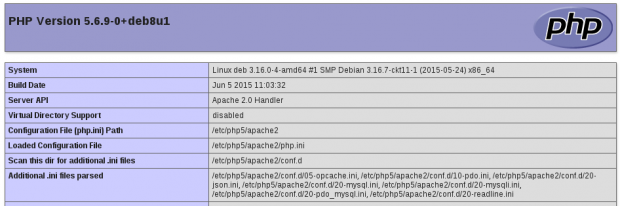 Verifique as informações do PHP
Verifique as informações do PHP Os mesmos resultados podem ser obtidos no terminal Linux sem a necessidade de qualquer navegador. Execute o arquivo php localizado em '/var/www/html/infofp.php'Na linha de comando Linux como:
# php -f/var/www/html/infofp.php
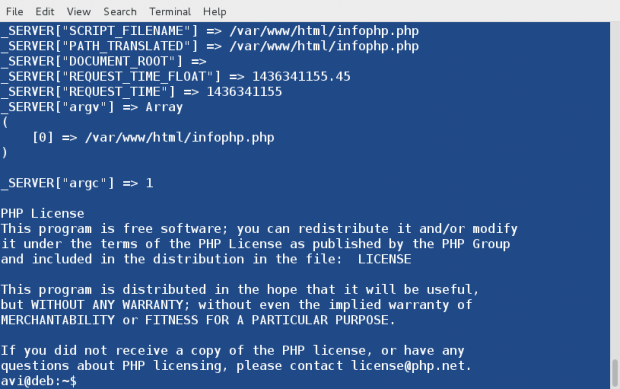 Verifique as informações do PHP da CommandLine
Verifique as informações do PHP da CommandLine Como a saída é muito grande, podemos tubular a saída acima com 'menosComando para obter uma saída de tela por vez, simplesmente como:
# php -f/var/www/html/infofp.php | menos
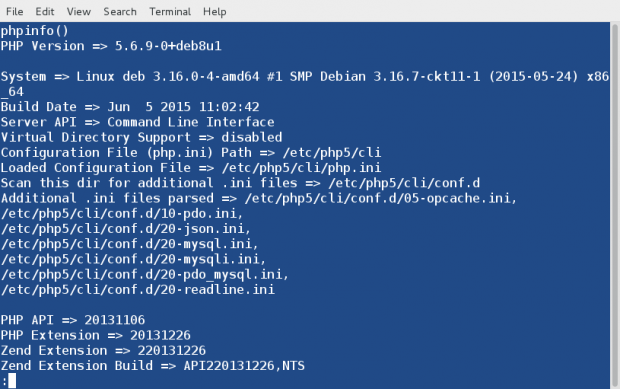 Verifique todas as informações do PHP
Verifique todas as informações do PHP Aqui opção '-f'analise e execute o arquivo que segue o comando.
2. Podemos usar phpinfo () que é uma ferramenta de depuração muito valiosa diretamente na linha de comando Linux sem a necessidade de chamá-la de um arquivo, simplesmente como:
# php -r 'phpinfo ();'
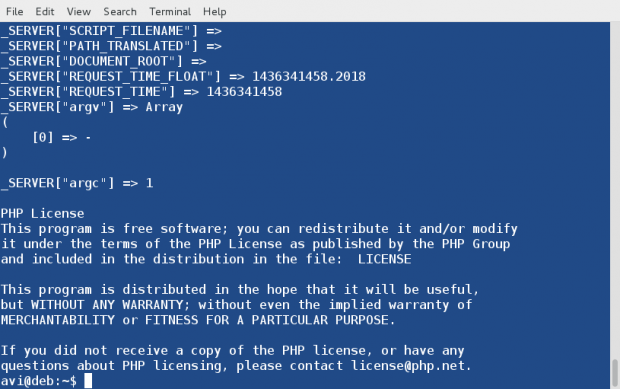 Ferramenta de depuração do PHP
Ferramenta de depuração do PHP Aqui a opção '-r'Execute o código PHP no terminal Linux diretamente sem tags < e >.
3. Execute PHP no modo interativo e faça alguma matemática. Aqui opção '-a'é para executar o PHP no modo interativo.
# php -uma concha interativa php> eco 2+3; 5 php> eco 9-6; 3 php> eco 5*4; 20 php> eco 12/3; 4 php> eco 12/5; 2.4 php> eco 2+3-1; 4 php> eco 2+3-1*3; 2 php> saída
Imprensa 'saída' ou 'Ctrl+c'Para fechar o modo interativo PHP.
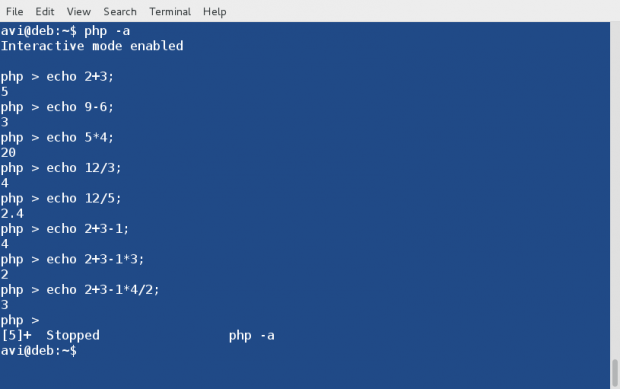 Ativar modo interativo PHP
Ativar modo interativo PHP 4. Você pode executar um script PHP simplesmente como, se for um script de shell. Primeiro, crie um script de amostra PHP em seu diretório de trabalho atual.
# eco -e '#!/usr/bin/php \ n '> phpscript.php
Observe que usamos #!/usr/bin/php Na primeira linha deste script PHP, como costumamos fazer no script de shell (/BIN/BASH). A primeira linha #!/usr/bin/php Diga à linha de comando Linux para analisar este arquivo de script para o intérprete PHP.
Segundo, faça -o executável como:
# chmod 755 phpscript.php
e executá -lo como,
# ./phpscript.php
5. Você ficará surpreso ao saber que pode criar funções simples por si mesmo usando o shell interativo. Aqui está a instrução de passo a passo.
Inicie o modo interativo PHP.
# php -a
Crie uma função e nomeie a adição. Também declare duas variáveis $ a e $ b.
php> Adição de função ($ A, $ B)
Use aparelhos encaracolados para definir regras entre eles para esta função.
php>
Definir regras. Aqui a regra diz para adicionar as duas variáveis.
php echo $ a + $ b;
Todas as regras definidas. Incluir regras fechando os aparelhos encaracolados.
php
Função de teste e adicione os dígitos 4 e 3 simplesmente como:
php> var_dump (adição (4,3));
Saída de amostra
7null
Você pode executar o código abaixo para executar a função, quantas vezes quiser com valores diferentes. Substituir a e b com seus valores.
php> var_dump (adição (a, b));
php> var_dump (adição (9,3.3));
Saída de amostra
12.3NULL
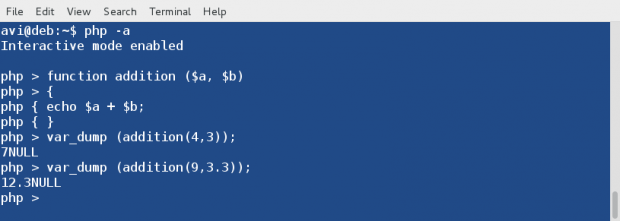 Crie funções PHP
Crie funções PHP Você pode executar esta função até sair do modo interativo (Ctrl+Z). Também você teria notado que, na saída acima, o tipo de dados retornado é NULO. Isso pode ser consertado pedindo ao PHP interativo shell para retornar no lugar de eco.
Simplesmente substitua o 'eco'Declaração na função acima com'retornar'
Substituir
php echo $ a + $ b;
com
php return $ a + $ b;
e o resto das coisas e princípios permanecem mesmos.
Aqui está um exemplo, que retorna o tipo de dados apropriado na saída.
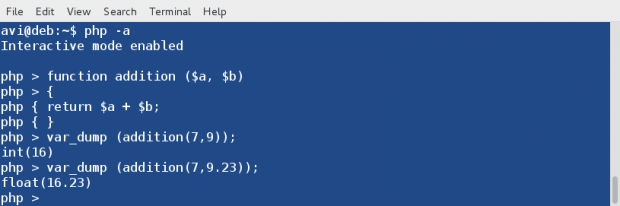 Funções PHP
Funções PHP Lembre -se sempre, as funções definidas pelo usuário não são salvas na história da sessão do shell à sessão do shell, portanto, depois de sair do shell interativo, ela é perdida.
Espero que tenha gostado desta sessão. Mantenha -se conectado para mais postagens dessas. Fique atento e saudável. Forneça -nos seu valioso feedback nos comentários. Como a ANS, nos compartilhe e nos ajude a se espalhar.
Leia também: 12 Uso de linha de comando php útil no terminal Linux - Parte 2
- « Configurando servidores da web carregando o balanceamento usando 'libra' no rhel/centos
- GNU/Linux Advanced System Administration Ebook gratuito - Baixe agora »

